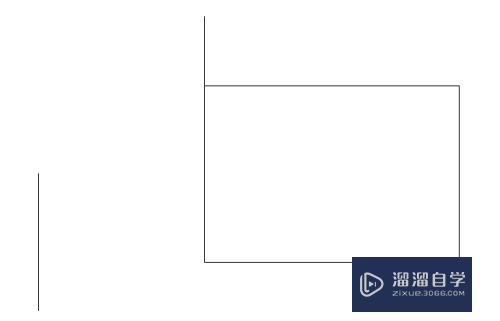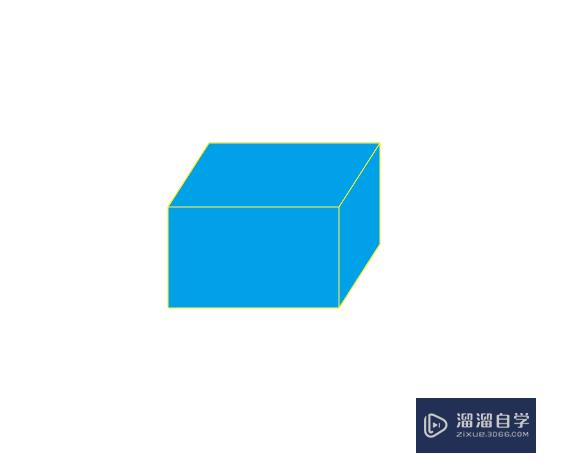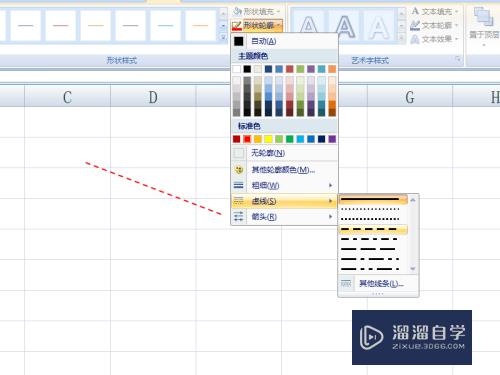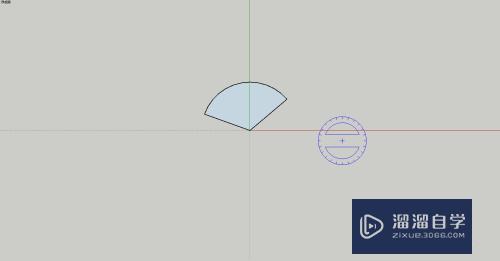如何在SketchUp中创建平铺网络模型(sketchup做平面布置图)优质
如何在SketchUp中创建平铺网络模型?相信很多小伙伴都对这个问题很感兴趣。那么具体怎么操作呢?下面小渲就给大家分享一下。在SketchUp中创建平铺网络模型的方法。希望能帮助到大家。
如果您是第一次学习“SketchUp”那么可以点击这里。免费试学SketchUp最新课程>>
工具/软件
硬件型号:华为笔记本电脑MateBook 14s
系统版本:Windows7
所需软件:SketchUp2016
方法/步骤
第1步
打开草图大师软件。点击文件。创建一个新的模型
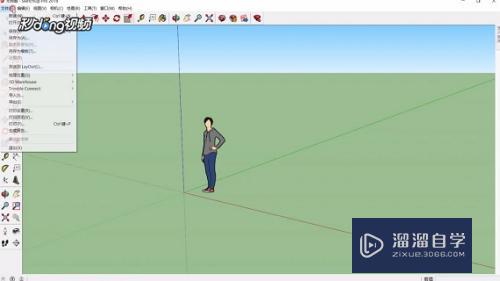
第2步
点击右边的默认面板。点击组件。点击导航。点击组件动态培训
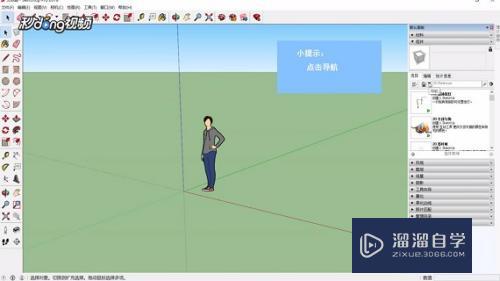
第3步
选择平铺网络。点击拖拽处即可
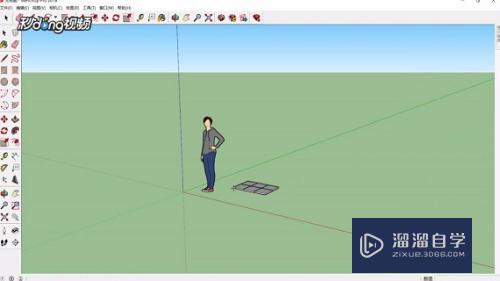
第4步
单击右键。点击翻转方向可以调整方向。然后使用鼠标滑轮调整大小即可
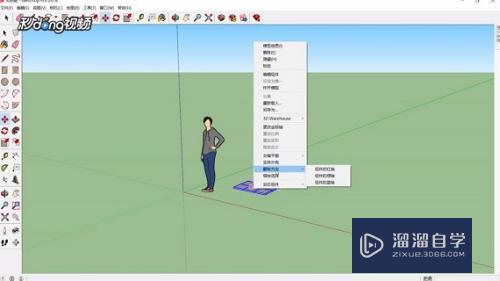
以上关于“如何在SketchUp中创建平铺网络模型(sketchup做平面布置图)”的内容小渲今天就介绍到这里。希望这篇文章能够帮助到小伙伴们解决问题。如果觉得教程不详细的话。可以在本站搜索相关的教程学习哦!
更多精选教程文章推荐
以上是由资深渲染大师 小渲 整理编辑的,如果觉得对你有帮助,可以收藏或分享给身边的人
本文标题:如何在SketchUp中创建平铺网络模型(sketchup做平面布置图)
本文地址:http://www.hszkedu.com/71659.html ,转载请注明来源:云渲染教程网
友情提示:本站内容均为网友发布,并不代表本站立场,如果本站的信息无意侵犯了您的版权,请联系我们及时处理,分享目的仅供大家学习与参考,不代表云渲染农场的立场!
本文地址:http://www.hszkedu.com/71659.html ,转载请注明来源:云渲染教程网
友情提示:本站内容均为网友发布,并不代表本站立场,如果本站的信息无意侵犯了您的版权,请联系我们及时处理,分享目的仅供大家学习与参考,不代表云渲染农场的立场!